O que saber
- No iPhone, vá para Definições > Snapchat > ativar Câmera.
- No Android, vá para Definições > Formulários > Snapchat > Permissões > Câmera.
- Aplicativo Snapchat: toque no seu Foto do perfil > ícone de engrenagem > Gerir > Permissões > Câmera.
Este artigo explica como habilitar o acesso à câmera para Snapchat no iOS e Android.
Como permitir acesso à câmera no Snapchat para iOS
Se você for um usuário do iPhone Snapchat, siga estas instruções para permitir o acesso à câmera do aplicativo.
-
Abra o Definições aplicativo.
-
Role para baixo e toque em Snapchat.
-
Ative a opção Câmera (verde significa que o recurso está ativado / permitido).
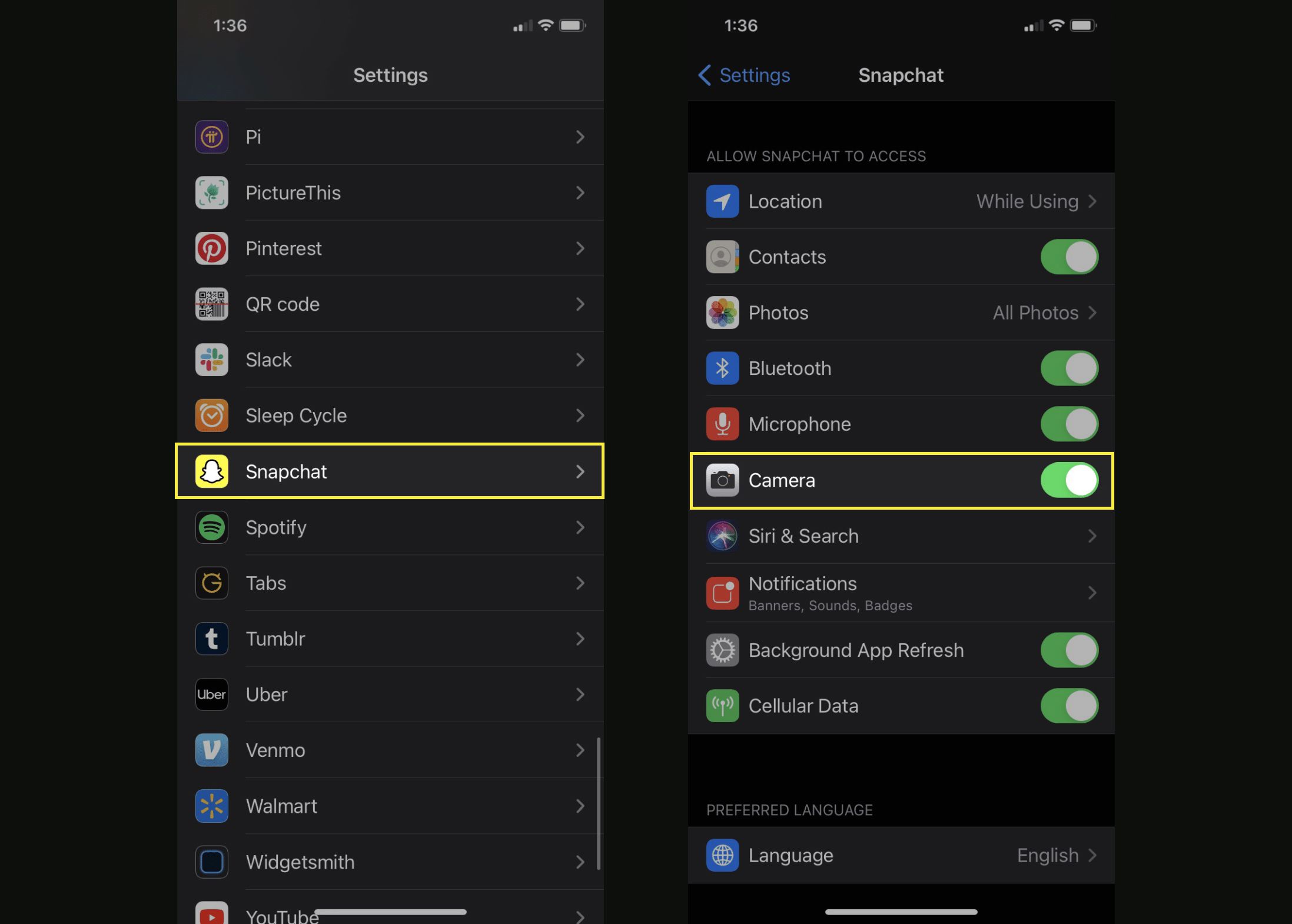
-
Abra o Snapchat e você poderá usar sua câmera.
Como permitir o acesso à câmera no Snapchat para usuários do Android
Para usar sua câmera Snapchat em um dispositivo Android, o processo é um pouco diferente.
-
Abra o Definições aplicativo.
-
Tocar Apps.
-
Role para baixo e toque Snapchat.
-
Tocar Permissões (não retratado)
-
Tocar Câmera para permitir que o Snapchat acesse a câmera.
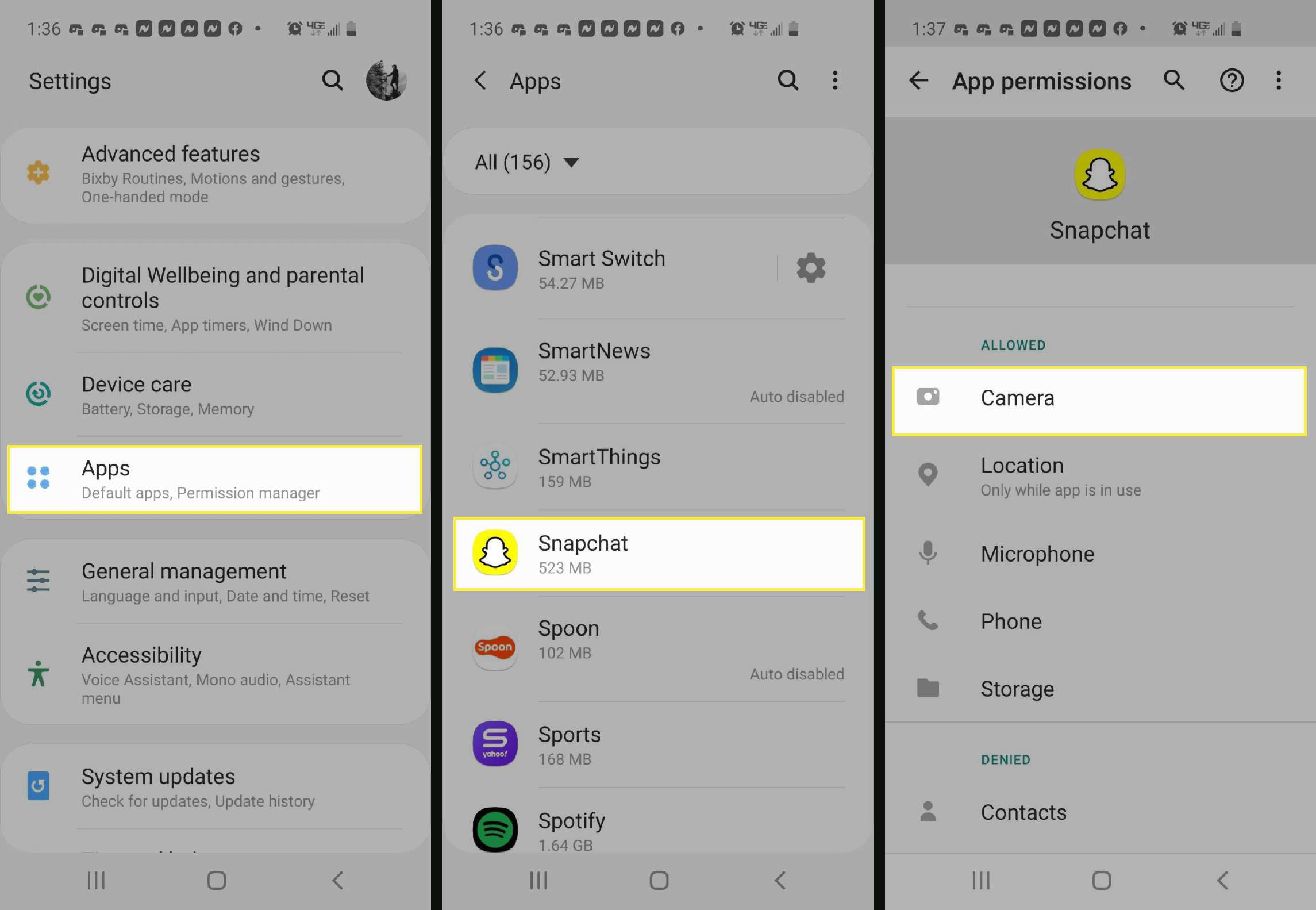
Como permitir acesso à câmera no Snapchat
Você também pode acessar as configurações do Snapchat para alterar o acesso à câmera, se desejar. Dessa forma, ele o levará diretamente para as configurações em seu telefone para habilitar sua câmera.
-
No Snapchat, toque no seu Foto do perfil.
-
No canto superior direito, toque no ícone de engrenagem para abrir as configurações do Snapchat.
-
Role para baixo até Serviços adicionais e toque em Gerir.
-
Tocar Permissões.
-
Você verá todas as permissões listadas que o Snapchat usa. Se um não estiver ativado no momento, você verá um botão vermelho Toque para ativar. Toque aqui para entrar nas configurações do seu telefone e habilitá-lo. Destacamos Câmera já que estamos falando sobre permissões de acesso à câmera.
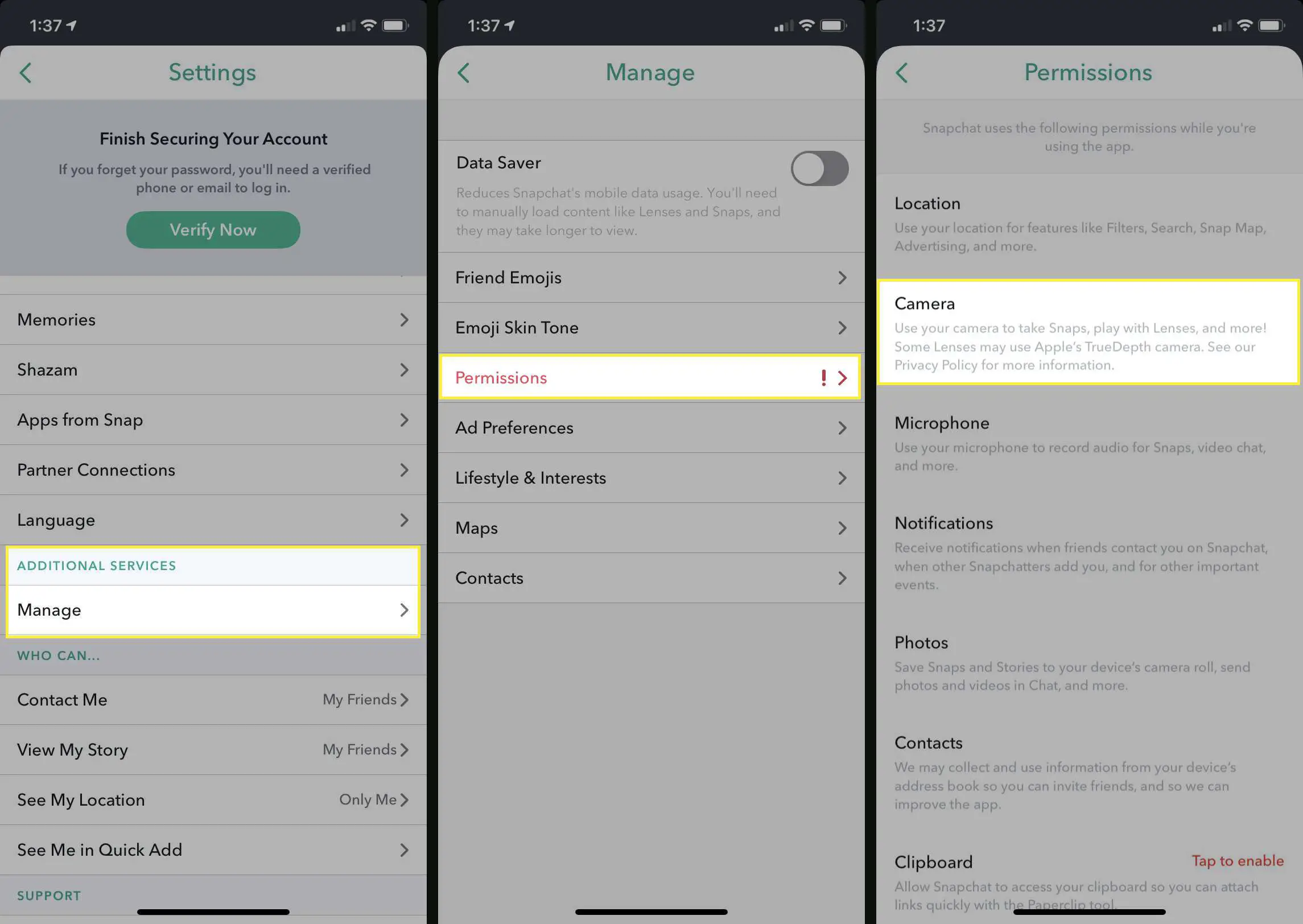
O que fazer se sua câmera ainda não estiver funcionando
Se esses métodos não corrigirem o acesso à câmera no Snapchat, pode haver outro motivo para ele não estar funcionando. Aqui estão algumas outras coisas que você pode tentar fazer para consertar sua câmera no Snapchat.
-
Limpe o cache do Snapchat. Você pode fazer isso acessando o seu Snapchat Definições > Limpar cache > Claro.
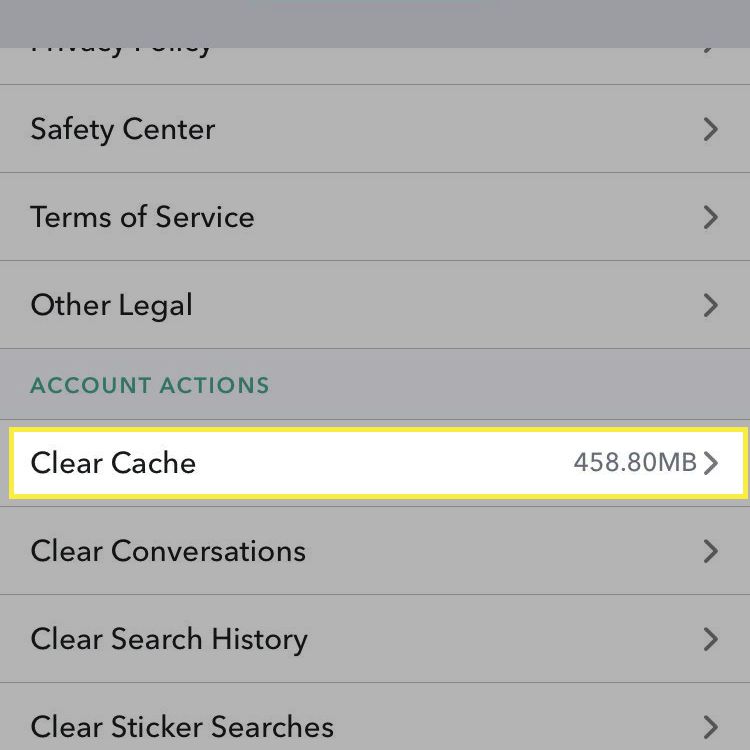
-
Atualize o Snapchat. Você pode estar executando uma versão desatualizada do aplicativo, fazendo com que o acesso à câmera funcione incorretamente. Para atualizar no iOS, vá para a App Store e toque em Aplicativos, depois em seu perfil no canto superior direito. Role a lista de seus aplicativos até encontrar o Snapchat e toque no botão Atualizar se houver uma atualização disponível. No Android, abra o aplicativo Google Play Store, toque em Menu e vá para Meus aplicativos e jogos. Role a lista, encontre o Snapchat e toque em Atualizar.
-
Reinicie o aplicativo. Às vezes, pode ser necessário apenas reiniciar o aplicativo em si. Para fazer isso, feche totalmente o aplicativo e certifique-se de que ele também não esteja sendo executado em segundo plano.